جب آپ زوم یا اسکائپ جیسے ایپلی کیشنز کا استعمال کرتے ہوئے دوسروں کے ساتھ بات چیت کرتے ہیں تو ویب کیم ضروری ہے۔ لیکن آپ ویب کیم کے اس مسئلے پر چل سکتے ہیں کہ اچانک اچانک کام نہ کریں۔ یہ ویب کیم یا پرانی ڈرائیور استعمال کرنے کی اجازت کی کمی کی وجہ سے ہوسکتا ہے۔ یہ معمول کی بات نہیں ہے اور ہم آپ کو اس کے حل کے ل conc جامع ہدایات دیں گے۔
ان اصلاحات کو آزمائیں:
آپ کو ان سب کو آزمانے کی ضرورت نہیں ہوگی۔ صرف فہرست میں اپنے راستے پر کام کریں جب تک کہ آپ کام کرنے والی چیز کو تلاش نہ کریں۔
- اپنی ایپس کو اجازت دیں
- اپنے اینٹی وائرس سافٹ ویئر کی جانچ کریں
- اپنے ویب کیم ڈرائیور کو اپ ڈیٹ کریں
- اپنے ویب کیم ڈرائیور کو دوبارہ انسٹال کریں
1 درست کریں: اپنی ایپس کو اجازت دیں
اگر آپ نے حال ہی میں ونڈوز 10 کو اپ ڈیٹ کیا ہے تو ، آپ کو ایپس کو کیمرا استعمال کرنے کی اجازت دینے کی ضرورت پڑسکتی ہے۔ ونڈوز 10 کے نئے ورژن میں ، کچھ ایپس کے پاس کیمرے تک ڈیفالٹ رسائی نہیں ہوتی ہے۔
اپنے آلے اور ایپس کو کیمرا تک رسائی حاصل کرنے کے ل these ، یہ اقدامات کریں:
1) اپنے کی بورڈ پر ، دبائیں ونڈوز لوگو کی + I ایک ہی وقت میں ترتیبات کو کھولنے کے لئے۔
2) کلک کریں رازداری .
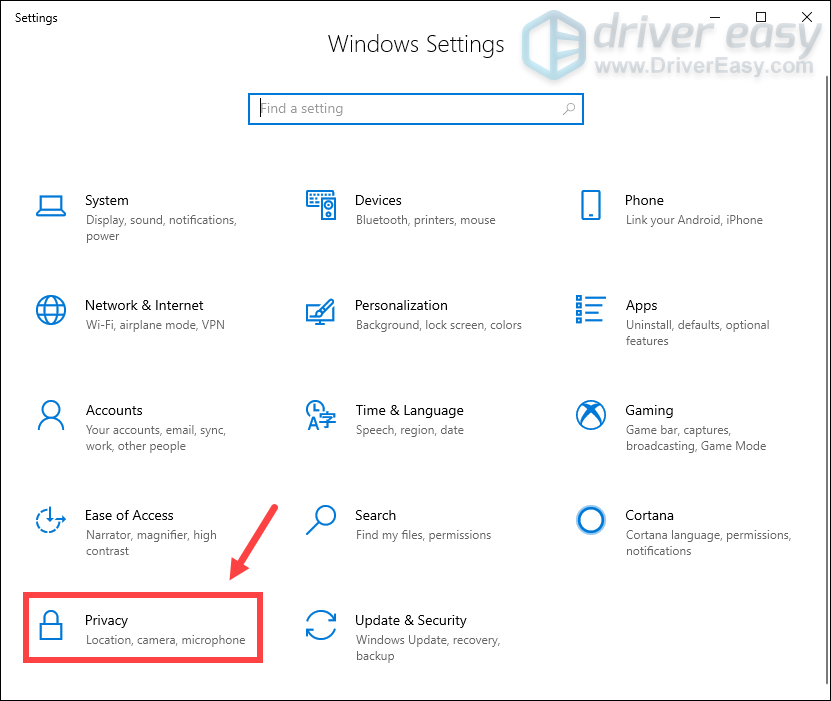
3) بائیں پین پر ، منتخب کریں کیمرہ . یقینی بنائیں اس آلے کے لئے کیمرے تک رسائی ہے تیار پر . اگر یہ آف ہے تو ، تبدیلی پر کلک کریں اور اسے آن کریں۔
میں ایپس کو اپنے کیمرے تک رسائی کی اجازت دیں سیکشن ، یقینی بنائیں کہ یہ سیٹ ہے پر .
میں مائیکروسافٹ اسٹور کے کون سے ایپس آپ کے کیمرے تک رسائی حاصل کرسکتے ہیں کا انتخاب کریں سیکشن ، یقینی بنائیں کہ آپ کی مناسب ایپس سیٹ کی گئی ہیں پر اپنے کیمرے تک رسائی حاصل کرنے کے ل.

یہ تبدیلیاں کرنے کے بعد ، ویب کیم ٹیسٹ کرکے یہ چیک کریں کہ آیا یہ کام کر رہا ہے یا نہیں۔ اگر آپ کا ویب کیم اب بھی ٹھیک طرح سے کام نہیں کررہا ہے تو ، ذیل میں دیگر اصلاحات آزمائیں۔
درست کریں 2: اپنے اینٹی وائرس سافٹ ویئر کی جانچ کریں
اگر آپ کوئی اینٹی وائرس سافٹ ویئر استعمال کررہے ہیں تو ، امکانات ہیں ، وہ آپ کے ویب کیم کو استعمال کرنے کی اجازت یا اجازت کو روک رہے ہیں۔ ایسا ہونے سے بچنے کے ل you ، آپ کو اپنے اینٹی وائرس سافٹ ویئر کو عارضی طور پر غیر فعال کرنے کی کوشش کرنی ہوگی۔
ایسا کرنے کے ل simply ، نیچے دیئے گئے لنک پر کلک کریں اور انٹی وائرس سافٹ ویئر کو چلانے کے لئے ہدایات پر عمل کریں جو آپ چل رہے ہیں:
میکفی
معاملہ
ایوسٹ
اے وی جی
نورٹن
درست کریں 3: اپنے ویب کیم ڈرائیور کو اپ ڈیٹ کریں
یہ مسئلہ پیدا ہوسکتا ہے اگر آپ غلط ویب کیم ڈرائیور استعمال کررہے ہیں یا اس کی تاریخ پرانی ہے۔ لہذا آپ کو یہ دیکھنے کے ل your اپنے ویب کیم ڈرائیور کو اپ ڈیٹ کرنا چاہئے۔
ویب کیم ڈرائیور کو اپ ڈیٹ کرنے کے لئے ، آپ یا تو جا سکتے ہیں ڈیل سپورٹ اور ڈاؤن لوڈ ویب صفحہ. پھر اپنے ڈرائیور کو دستی طور پر اپ ڈیٹ کرنے کے لئے ہدایات پر عمل کریں۔
اگر آپ کے پاس ڈرائیوروں کو دستی طور پر اپ ڈیٹ کرنے کے لئے وقت ، صبر اور صلاحیت نہیں ہے تو ، آپ خود بخود یہ کام کرسکتے ہیں آسان ڈرائیور . ڈرائیور ایزی آپ کے سسٹم کو خود بخود پہچان لے گا اور اس کے لئے درست ڈرائیور تلاش کرے گا۔ آپ کو بالکل یہ جاننے کی ضرورت نہیں ہے کہ آپ کا کمپیوٹر کون سا سسٹم چل رہا ہے یا غلط ڈرائیور کو ڈاؤن لوڈ اور انسٹال کرنے کا خطرہ ہے ، اور انسٹال کرتے وقت آپ کو غلطی کرنے کی فکر کرنے کی ضرورت نہیں ہے۔
ڈرائیور ایزی کے ساتھ ڈرائیوروں کو اپ ڈیٹ کرنے کا طریقہ یہاں ہے:
1) ڈاؤن لوڈ کریں اور ڈرائیور ایزی انسٹال کریں۔
2) آسان ڈرائیور چلائیں اور پر کلک کریں جائزہ لینا بٹن اس کے بعد ڈرائیور ایزی آپ کے کمپیوٹر کو اسکین کرے گا اور کسی بھی پریشانی والے ڈرائیور کا پتہ لگائے گا۔
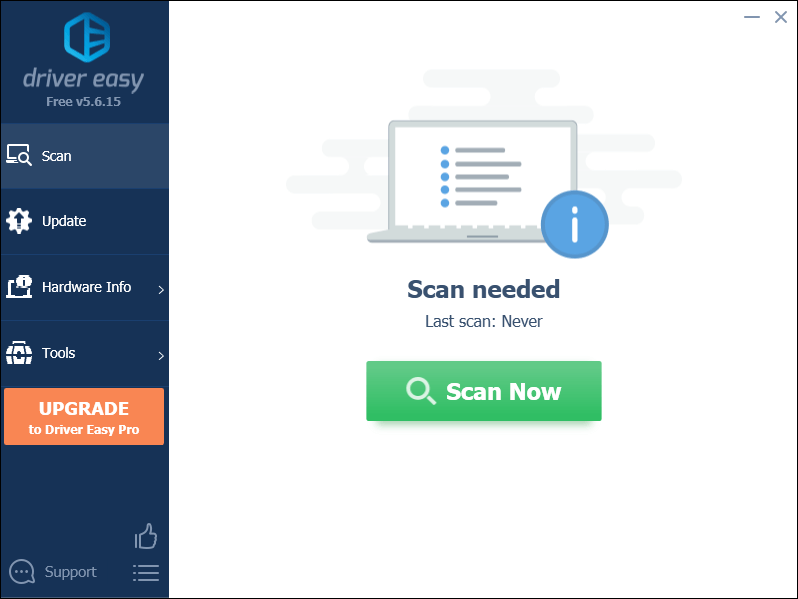
3) پر کلک کریں اپ ڈیٹ اس ڈرائیور کا درست ورژن خود بخود ڈاؤن لوڈ کرنے کیلئے پرچم لگانے والے ڈرائیور کے ساتھ والے بٹن پر ، پھر آپ اسے دستی طور پر انسٹال کرسکتے ہیں (آپ یہ مفت ورژن کے ساتھ کرسکتے ہیں)۔
یا کلک کریں تمام تجدید کریں کا درست ورژن خود بخود ڈاؤن لوڈ اور انسٹال کرنے کیلئے سب وہ ڈرائیور جو آپ کے سسٹم میں غائب ہیں یا پرانی ہیں۔ (اس کی ضرورت ہے پرو ورژن جس کے ساتھ آتا ہے پوری مدد اور ایک 30 دن کا پیسہ واپس گارنٹی جب آپ سب کو اپ ڈیٹ کرتے ہیں تو آپ کو اپ گریڈ کرنے کا اشارہ کیا جائے گا۔)
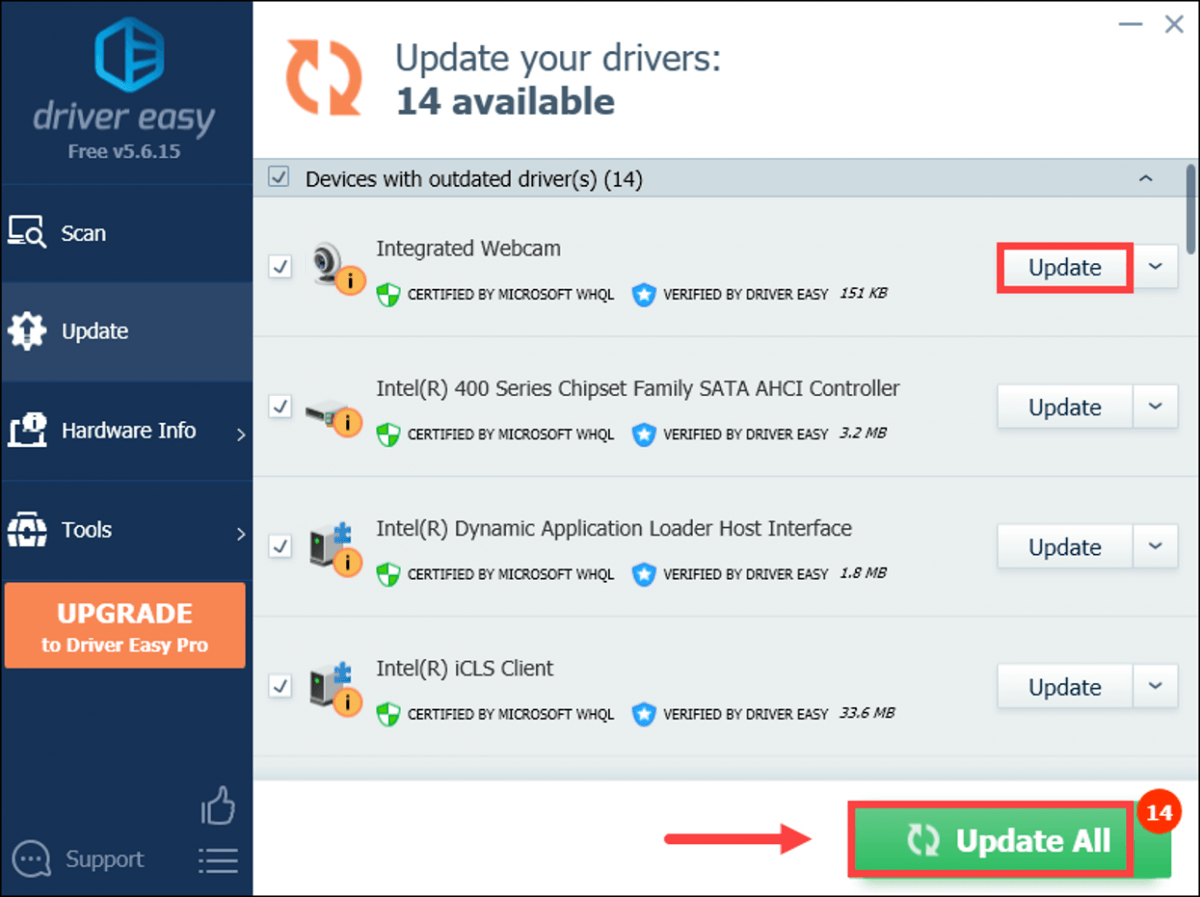 ڈرائیور ایزی کا پرو ورژن مکمل تکنیکی مدد کے ساتھ آتا ہے۔ اگر آپ کو مدد کی ضرورت ہو تو ، رابطہ کریں ڈرائیور ایزی کی سپورٹ ٹیم پر support@letmeknow.ch .
ڈرائیور ایزی کا پرو ورژن مکمل تکنیکی مدد کے ساتھ آتا ہے۔ اگر آپ کو مدد کی ضرورت ہو تو ، رابطہ کریں ڈرائیور ایزی کی سپورٹ ٹیم پر support@letmeknow.ch . ڈرائیوروں کو اپ ڈیٹ کرنے کے بعد ، اپنے کمپیوٹر کو دوبارہ اسٹارٹ کریں اور یہ چیک کرنے کے لئے کہ ایک ویب کیم ٹیسٹ کریں تاکہ مسئلہ حل ہو گیا ہے۔ اگر نہیں تو ، پھر نیچے کی اصلاحات کی کوشش کرتے رہیں ، یا رابطہ کریں support@letmeknow.ch مدد کے لئے.
درست کریں 4: اپنے ویب کیم ڈرائیور کو دوبارہ انسٹال کریں
اگر مذکورہ بالا فکسس میں سے کوئی بھی آپ کے ل، کام نہیں کرتا ہے ، تو آپ کو ڈیوائس منیجر کے ذریعہ ویب کیم ڈرائیور کو دوبارہ انسٹال کرنے کی ضرورت ہے۔
1) اپنے کی بورڈ پر ، دبائیں ونڈوز لوگو کی اور R ایک ہی وقت میں چلائیں باکس کو شروع کرنے کے لئے.
2) ٹائپ کریں devmgmt.msc اور دبائیں داخل کریں ڈیوائس منیجر کو کھولنے کے لئے۔

3) یا تو ڈبل کلک کریں کیمرے یا امیجنگ آلات فہرست کو بڑھانا پھر اپنے کیمرہ ڈیوائس پر دائیں کلک کریں اور منتخب کریں آلہ ان انسٹال کریں .
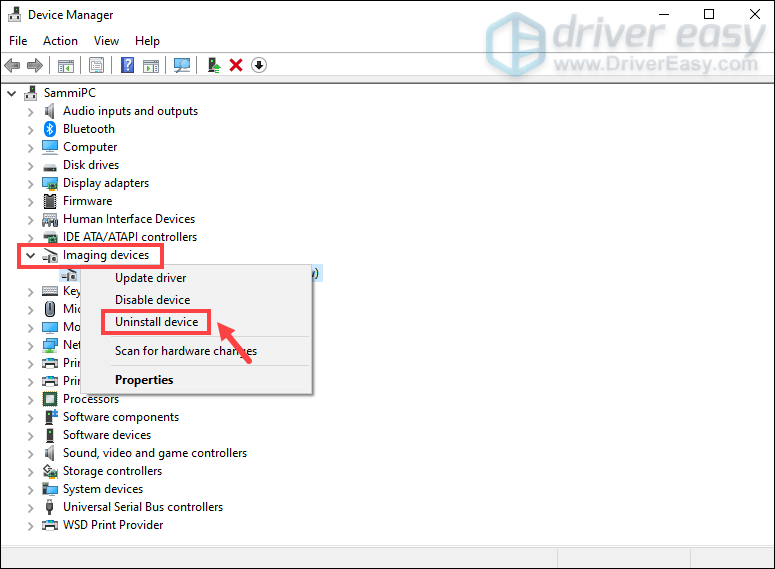
4) کلک کریں انسٹال کریں تصدیق کے لئے. جب عمل مکمل ہوجائے تو ، اپنے کمپیوٹر کو دوبارہ شروع کریں۔ شروعات کے بعد ، یہ نظام آپ کے لئے گم شدہ ویب کیم ڈرائیور کو خود بخود انسٹال کردے گا۔
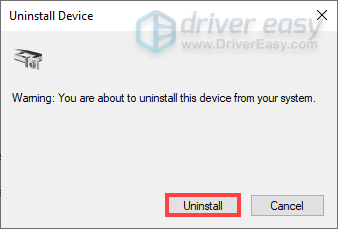
اب ویب کیم ٹیسٹ کریں اور اسے صحیح طریقے سے کام کرنا چاہئے۔
امید ہے کہ ، ان اصلاحات میں سے ایک نے آپ کے ڈیل لیپ ٹاپ ویب کیم کو صحیح طریقے سے کام کرنے میں مدد کی۔ اگر آپ کے پاس کوئی آئیڈیا یا سوالات ہیں تو ، براہ کرم ہمیں نیچے تبصرہ والے حصے میں ایک لکیر چھوڑیں۔

![ریزر ہیڈسیٹ مائک کام نہیں کررہا ہے [5 درستات]](https://letmeknow.ch/img/sound-issues/66/razer-headset-mic-not-working.jpg)




